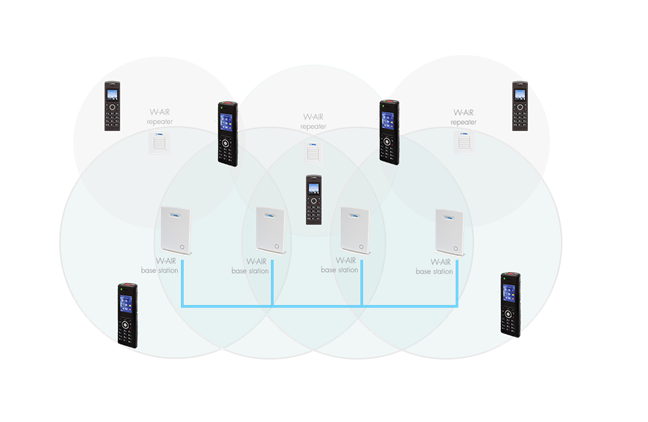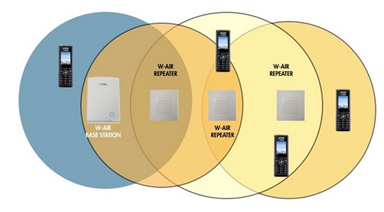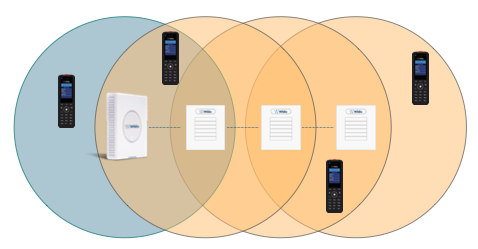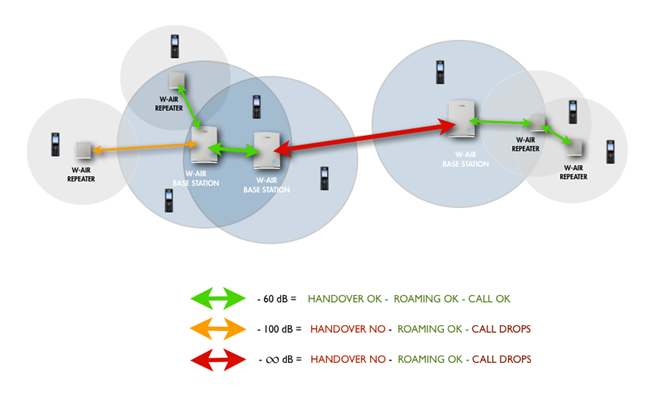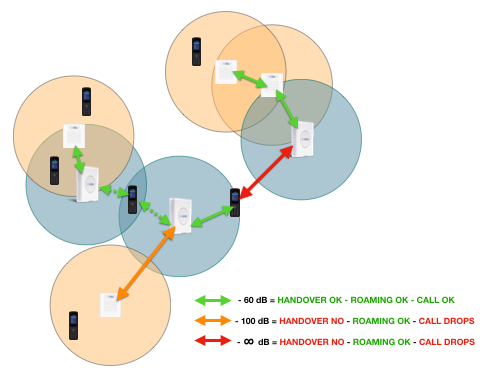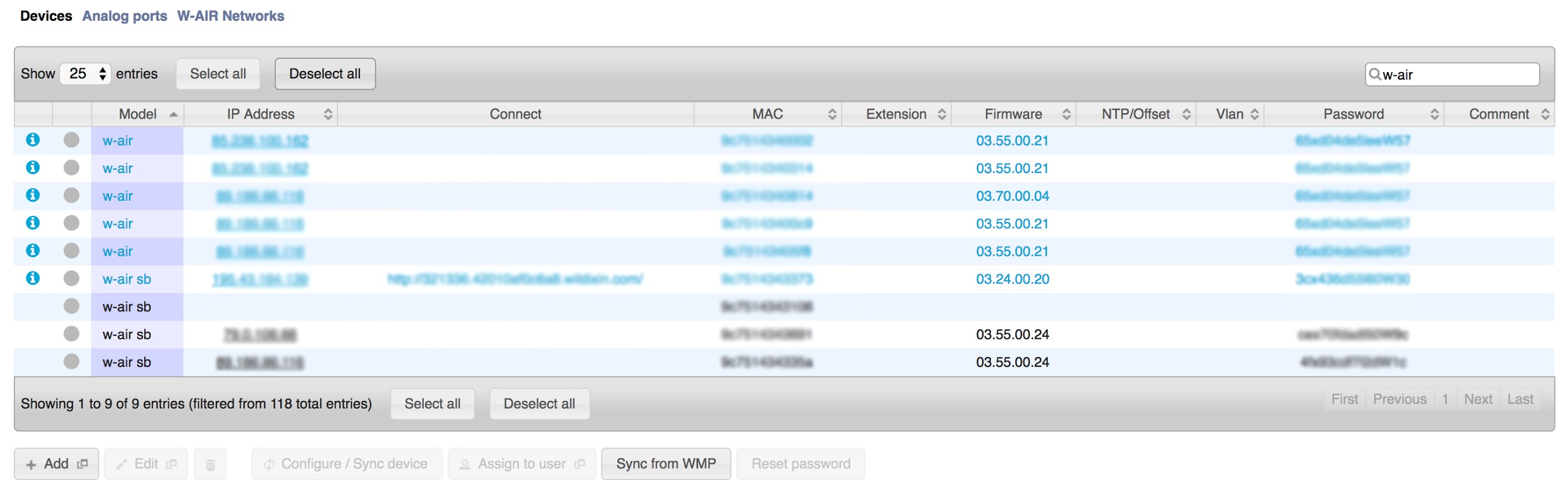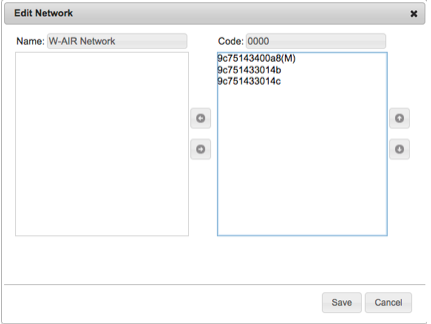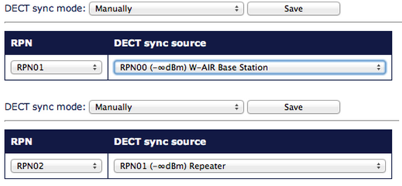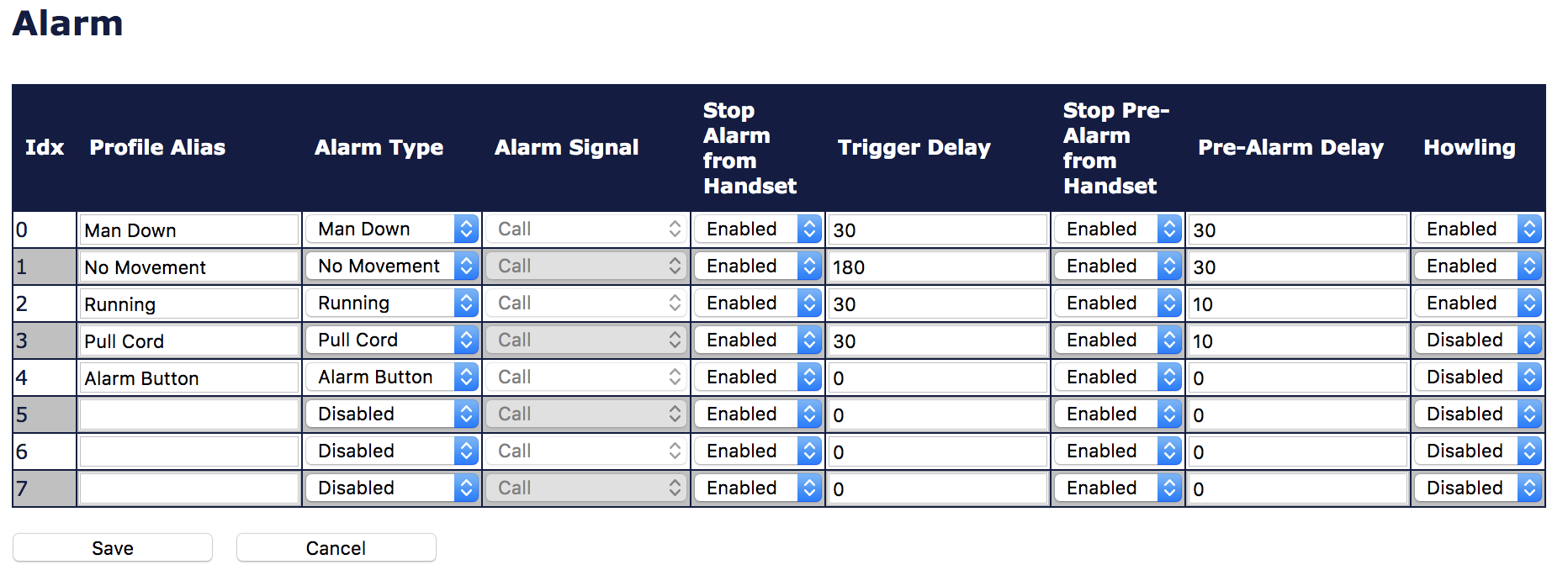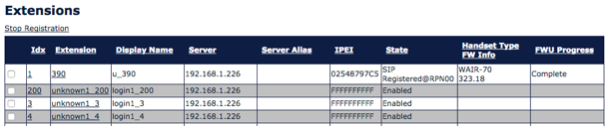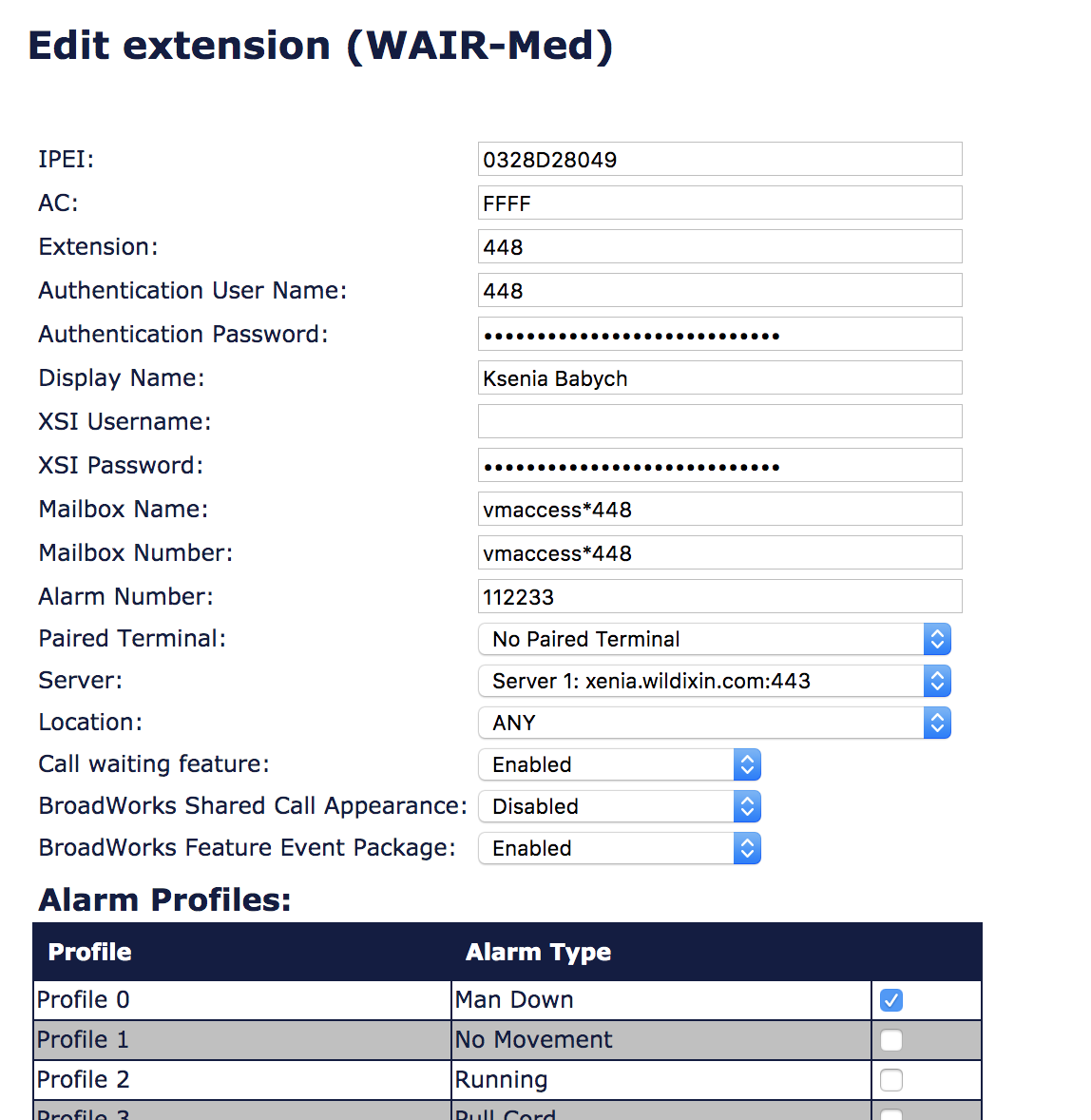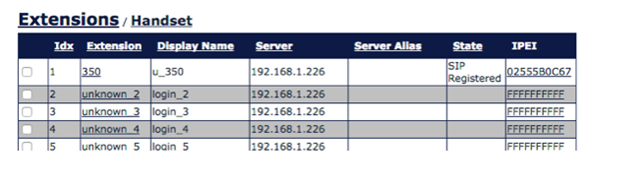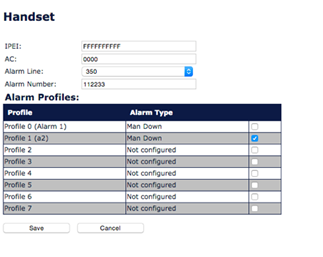W-AIR System Administrationshandbuch - German
Die Anleitung in deutscher Sprache enthält nur Angaben zur Basiskonfiguration. Detaillierte Informationen finden Sie in den folgenden Dokumenten (auf Englisch):
Dieses Handbuch hilft Ihnen dabei, Ihr W-AIR-Netzwerk einzurichten und die schnurlosen Mobilteile zu verbinden.
Permalink: https://wildix.atlassian.net/wiki/x/3RPOAQ
Beschreibung
Systemarchitektur
W-AIR ist ein Schnurlos-System von Wildix, welches dank “Auto Provisioning” (Automatischer Bereitstellung) die sofortige Verbindung zur Wildix-Telefonanlage ermöglicht. Aufgrund der freien Skalierbarkeit können neue Komponenten schnell und einfach integriert und so die bestmögliche Leistung gewährleistet werden.
Das W-AIR-System basiert auf CAT-iq (Cordless Advanced Technology – Internet quality) und bietet dank der Kombination von Telefonie und Internet eine Vielfalt an neuen Funktionen.
Folgende Komponenten bilden die Grundarchitektur des Systems:
1. Basisstation – eine essentielle Komponente jedes DECT-Systems.
Wildix bietet zwei Typen von Basisstationen:
- Multi-Cell-Basisstationen: W-AIR Basisstation
- Single-Cell-Basisstationen: W-AIR Basisstation Small Business.
2. Repeater – erweitert die Signalabdeckung der Basisstation.
3. Schnurlose Mobilteile:
Wildix bietet verschiedene Modelle von W-AIR-Mobilteile und ein W-AIR Headset.
Intelligente Netzwerkkonfiguration:
W-AIR Base (End Of Life) / W-AIR Base Sync Plus
3 Repeater in Reihe verbunden:
W-AIR Base (End Of Life) / W-AIR Base Sync Plus
Beispiel für die Positionierung von Basisstationen und Repeatern:
W-AIR Base (End Of Life) / W-AIR Base Sync Plus
Hinweis: Für eine reibungslose Kommunikation und korrektes Handover zwischen Basisstationen und Repeatern sollten die dBm-Werte zwischen -75 und 0 liegen. Basisstationen können nicht mit Hilfe von Repeatern miteinander verbunden werden.
Ein W-AIR-Netzwerk planen (Multi-Cell W-AIR Basisstationen)
Voraussetzungen
- PoE-Switches
- DHCP-Server
Wenn Sie einen in das WMS integrierten DHCP-Server verwenden, gehen Sie zu WMS Einstellungen → System → DHCP-Server und suchen Sie innerhalb der DHCP-Leases nach dem Gerät.
WICHTIG: Standortanalyse
Bevor Sie loslegen, stellen Sie sicher, dass Ihr Schnurlostelefon voll aufgeladen ist. Gehen Sie dann wie folgt vor:
- Platzieren Sie die W-AIR-Basisstation an der gewünschten Position und schalten Sie sie ein.
- Nutzen Sie den Gebäudeplan und prüfen Sie die Abdeckung durch die Basisstation mit Hilfe des Telefons und dessen Standortanalyse-Modus. Markieren Sie sowohl die akzeptablen als auch die unakzeptablen Positionen im Gebäudeplan und notieren Sie sich dabei jeweils den RSSI-Pegel der Basis. Positionen können dann als akzeptabel bezeichnet werden, wenn der RSSI-Pegel besser als -75 dBm ist.
Grundsätzlich sollten bei Installationen in Bürogebäuden, Hotels und Krankenhäusern mehrere Etagen mit Basisstationen und Repeatern ausgestattet werden, um eine konstante und komplette Funkabdeckung sicherzustellen. Offene Bereiche können durch ein breites Netz von Basisstationen abgedeckt werden. In solchen Fällen, decken die Basisstationen und/oder Repeater einen erweiterten Bereich ab, der lediglich durch Sichteinschränkungen und die Ausbreitungsfähigkeit des Funksignals begrenzt wird.
HINWEIS:
Eine Standortanalyse bedarf keiner Netzwerkverbindung.
Um eine Standortanalyse durchführen zu können, benötigen Sie einen 48 V PoE Injektor, eine Basisstation und ein W-AIR-Telefon. Gehen Sie wie folgt vor:
- Aktualisieren Sie die Basisstation
- Setzen Sie die Basisstation auf Werkseinstellungen zurück
- Verbinden Sie die Basisstation mit dem Power Injektor und schalten Sie sie ein
- Rufen Sie das Hauptmenü des W-AIR-Telefons auf
- Geben Sie *ip* (*47*) ein
- Auf dem Telefon wird nun die Basisstation angezeigt. Wählen Sie die Basisstation aus, um sich die Signalabdeckungsqualität anzeigen zu lassen.
Funkabdeckung prüfen
Mobilteile
- Rufen Sie das Hauptmenü auf (das Telefon muss an der Basisstation angemeldet sein)
- Geben Sie *service* (*7378423*) ein.
- Wählen Sie die Zeile Site survey mode
- Das Telefon zeigt bis zu 5 Basisstationen (RPN) und die Signalabdeckungsqualität an.
- Prüfen Sie die PP- und FP-Werte. Diese geben die Übertragungsfehler wieder. Werden keine oder geringe Werte angezeigt, deutet dies auf eine korrekte Übertragung hin (100 ist der schlechteste Wert).
Basisstationen
Für eine reibungslose Kommunikation und korrektes Handover zwischen Basisstationen und Repeatern sollten die dBm-Werte zwischen -75 und 0 liegen.
Öffnen Sie das Web-Interface der Basisstation und klicken Sie auf Multi-Cell, um sich den Status und die Signalabdeckungswerte jeder verbunden Basisstation anzeigen zu lassen. Der jeweilige Wert kann in der Spalte “DECT sync source” abgelesen werden.
Repeater
Öffnen Sie das Web-Interface der Basisstation und klicken Sie auf Multi-Cell, um sich den Status und die Signalabdeckungswerte jedes verbunden Repeaters anzeigen zu lassen. Der jeweilige Wert kann in der Spalte “DECT sync source” abgelesen werden.
Eine Installation planen
Typische Probleme bei der Installation
Die folgenden die Funkabdeckung betreffenden Probleme sollten vor der Installation eines WILDIX W-AIR VoIP Systems berücksichtigt werden:
- Bebauungsdichte: Wenn ein Signal auf ein Gebäude trifft, wird es reflektiert oder absorbiert. Dies kann die Signalstärke reduzieren. Wie stark die Signaldämpfung ausfällt, hängt vom Gebäudetyp und dem Anteil an Massivbau-Strukturen ab.
- Störquellen: Andere Signale können Störungen verursachen und so die Empfangsqualität mindern. Die Störsignale können dabei sowohl vom eigenen Netzwerk als auch von anderen Quellen verursacht werden. Potentielle Störquellen sollten deshalb bei der Suche nach der idealen Position für Basisstationen/Repeater unbedingt berücksichtigt werden.
- Funk-/Zellenreichweite: die empfohlene Entfernung zwischen zwei Basisstationen hängt von der Beschaffenheit der Strecke zwischen den beiden Geräten ab. Indem die Anzahl der Mauern und Hindernisse auf der Strecke möglichst gering gehalten wird, kann die Reichweite verbessert werden. In einem typischen Bürogebäude beträgt die empfohlene Distanz zwischen zwei Basisstationen 30 bis 40 Meter.
HINWEIS: Platzieren Sie Basisstationen nicht in der Nähe von Media-Gateways (W01GSM / DaySaver).
In diesem Abschnitt möchten wir Ihnen kurz beschreiben, wie Sie die Platzierung der Basisstationen und die Netzabdeckung planen. Die maximale Anzahl gleichzeitiger Anrufe wird im Folgenden angegeben:
- Basisstationen: bis zu 8 gleichzeitige Anrufe
- Repeater: bis zu 5 gleichzeitige Anrufe
Hinweis:
- Die Gesamtanrufkapazität einer Basisstation und eines oder mehrerer Repeater wird von der Kapazität der Basis begrenzt.
- W-AIR-Netzwerke nutzen ein Auto-Balancing-Modell, um die maximale Anzahl gleichzeitiger Anrufe zu erhöhen. Dabei werden die Anrufe auf 2 oder mehr benachbarte Basisstationen verteilt.
- Simulieren Sie die schlechtesten anzunehmenden Bedingungen (Türen schließen, störende Geräte anschalten), um das Netzwerk unter möglichst realistischen Bedingungen zu prüfen.
- Wählen Sie den Code 98 (Konferenz) auf Ihrem W-AIR-Mobilteil, um sich die Musik in der Warteschleife anzuhören und die Empfangsqualität zu prüfen.
Wählen Sie den Code 76 (Echo) auf Ihrem W-AIR-Mobilteil, um die Sprachqualität zu testen.
Strategie zur Platzierung von Basisstationen/Repeatern
Die Antennen der Basisstationen strahlen nahezu omnidirektional ab, weshalb die Ausrichtung der Basisstationen (auch zueinander) keine Rolle spielt. Es gibt zwar keine grundsätzliche Strategie zur perfekten Platzierung einer Basisstation aber eine Reihe von Empfehlungen:
- In Fluren: Basisstationen/Repeater sollten vertikal und möglichst in den Übergängen/Kreuzungen der Flure angebracht werden, so dass sich das Signal ungehindert entlang der Flure ausbreiten kann. Sollten sich auf den Fluren hohe Hindernisse befinden, dann sollten die Basisstationen/Repeater möglichst über Ihnen angebracht werden.
- Mehrstöckige Gebäude: Basisstationen und Repeater können z.B. im Wechsel auf den gegenüberliegenden Seiten der Geschosse angebracht werden, um auch die Signalausbreitung zwischen den Etagen sinnvoll zu nutzen. Bei der Platzierung kann man sich allerdings nicht grundsätzlich auf die Signalausbreitung zwischen den Etagen verlassen. Jeder Fall sollte aufgrund der unterschiedlichen Dämpfungsmuster separat überprüft werden.
- Große Hallen: Große Hallen, die eine zentrale Freifläche und Fenster zu anderen Bereichen bieten, eignen sich gut für die Platzierung von Basisstationen und Repeatern. In Hotels sichert eine solche Platzierung z.B. eine gute Abdeckung für die Zimmer im inneren Kreis. In großen Hallen sollte die Basisstationen/Repeater vertikal, möglichst zentral und unter der abgehängten Decke angebracht werden.
- Anbringungsposition: Wenn Basisstationen und Repeater vertikal an einer Wand angebracht werden, ist die Signalabdeckung vor den Geräten doppelt so hoch wie dahinter. Die Basisstationen sollten immer so hoch angebracht werden, dass sie all die Objekte überragen, die den Signalweg versperren (meist mind. 2 m über dem Boden). Repeater sollten in der Mitte von Fluren oder kleineren Räumen installiert werden.
- Metallische Strukturen/Objekte: Basisstationen und Repeater sollten nicht in der Nähe von metallischen Objekten platziert werden.
- Stahlbetonkonstruktion: Diese Strukturen erzeugen einen hohen Dämpfungsfaktor innerhalb von Gebäuden und verringern die Signalreichweite der Basisstationen und Repeater. Aus diesem Grund sind in Gebäuden, die auf Stahlkonstruktionen basieren, mehr Basisstationen oder Repeater erforderlich. Leichtere Baustoffarten erfordern weniger Basisstationen, da die Dämpfungswerte deutlich niedriger sind.
W-AIR Netzwerkkonfiguration
Diese Anleitung enthält nur Angaben zur Basiskonfiguration. Detaillierte Informationen über Lieferumfang, Verbindung und Inbetriebnahme finden Sie in den folgenden Dokumenten (auf Englisch):
Basisstationen bereitstellen
Leitfaden zur Bereitstellung: Provisioning of Wildix devices Admin Guide.
Öffnen Sie im WMS das Menü „Geräte“, klicken Sie auf „Hinzufügen“ und nehmen Sie die Bereitstellung des Gateways vor. Die bereitgestellten Basisstationen werden in der Tabelle angezeigt:
W-AIR-Network erstellen
W-AIR Basisstation Small Business:
Für die Basisstation SB wird das W-AIR-Netzwerk automatisch mit dem PIN-Code „0000“ erstellt (der PIN wird zur Registrierung von Mobilteilen verwendet). Da es sich bei Netzwerken mit der Basisstation SB um Single-Cell-Netzwerke handelt, werden die Basisstationen nicht im Menü „W-AIR Netzwerke“ angezeigt. Sie können diesen Schritt also überspringen und mit dem nächsten Abschnitt (3.3 Ein Mobilteil registrieren/abmelden) fortfahren.
Multi-Cell-Basisstationen:
HINWEISE:
- Das W-AIR-Netzwerk besteht aus mehreren Gateways, die alle zum gleichen LAN gehören oder per VPN ohne NAT (oder per WMS-Network) verbunden sein sollten. Eine Basisstation kann nur dann Teil eines W-AIR-Netzwerks sein, wenn sie von den anderen Basisstationen erreicht werden kann. W-AIR-Zellen tauschen Netzwerkpakete untereinander aus. Um auch bei Datenpaketen >1500 Bytes Synchronität gewährleisten zu können, muss das Netzwerk korrekt „UDP-Fragmentation“ handhaben können.
- Um das W-AIR-Netzwerk konfigurieren zu können, ist ein NTP-Server erforderlich. Um das Gateway unter Verwendung des NTP-Servers der Telefonanalage zu konfigurieren, wählen Sie das Gateway aus und klicken Sie auf „Bearbeiten“. Geben Sie dann die IP-Adresse der Telefonanlage in das Feld „NTP Server“ ein und klicken Sie auf „Speichern“.
- Für den Fall, dass Sie eine Basisstation hinzufügen, die bisher als separate Basisstation fungierte oder zu einem anderen W-AIR-Netzwerk gehörte, müssen Sie diese Basisstation zuerst löschen und zurücksetzen und anschließend neu zum WMS hinzufügen.
- Öffnen Sie Geräte → W-AIR-Netzwerke → “Hinzufügen”
- Geben Sie einen Namen für Ihr W-AIR-Netzwerk ein
- Wählen Sie die Gateways links in der Liste aus und verschieben Sie sie in die Liste auf der rechten Seite.
Hinweis: Wenn Sie den Pin-Code im Feld “Code” ändern (Standardwert “0000”) werden die Repeater nicht mehr funktionieren. Es wird daher empfohlen, den Standard-PIN-Code beizubehalten.
- Klicken Sie auf “Speichern”
Hinweis: Das erste Gerät wird der Master des Netzwerks (M). Die Gateways führen automatisch eine Funksynchronisation miteinander durch, um die Reichweite zu erweitern.
- 2. Gehen Sie zurück in das Menü Geräte, wählen Sie Ihre Basisstation/Basisstationen und klicken Sie auf “Gerät konfigurieren / synchronisieren”
Hinweis: Bei Cloud-Telefonanlagen muss die Basisstation heruntergefahren bzw. ausgeschaltet werden und anschließend wieder in Betrieb genommen werden (Neustart der Basisstation), um die neuen Parameter anzuwenden!
Ein Mobilteil registrieren/abmelden
Ein Mobilteil registrieren:
- Stellen Sie sicher, dass nur ein W-AIR-Netzwerk aktiv ist
- Öffnen Sie das Hauptmenü des Telefons
- Wählen Sie Verbindung
- Wählen Sie Registr. aufheben, geben Sie 0000 als PIN ein und drücken Sie Ja
- Wählen Sie Registrieren, geben Sie 0000 als PIN ein und drücken Sie Ok
- Das schnurlose Telefon ist nun bereit für eine neue Anmeldeprozedur
Gehen Sie wie folgt vor, um die Registrierung aufzuheben:
Zuerst Abmelden (beim Konto „unbekannt“ anmelden) indem Sie den Anmeldungs-Funktionscode (Standard: „99“) wählen. Anschließend müssen Sie im Menü „Verbindung“ des Mobilteils den Menüpunkt „Registr. aufheben“ aufrufen, den Pin-Code „0000“ eingeben und „Ja“ drücken.
W-AIR-Mobilteile Benutzern zuweisen:
- Schalten Sie Ihr Telefon ein und warten Sie, bis Ihnen das System das Konto “unknown“ zuweist und die Signalstärkenanzeige ein Signal anzeigt.
- Wählen Sie den Anmeldungs-Funktionscode (Standard: “99”)
- Geben Sie eine Nebenstellennummer und ein Nutzerpasswort ein
Wie kann man dass Passwort am Telefon eingeben:WMS Anleitung zur Inbetriebnahme (Kapitel “WP4X0 mittels Funktionscode Benutzern zuordnen”)
HINWEIS: Das Passwort des “Admin” -Benutzers wird auch akzeptiert.
Repeater einrichten
- Ermitteln Sie die IP der Basisstation, deren Signal Sie verstärken möchten (innerhalb der WMS-Geräteliste).
- Rufen Sie das Web-Interface der Basisstation auf und geben Sie den Benutzernamen “admin” und das Passwort (dieses finden Sie im Gerätemenü des WMS im “Passwort”-Feld der Basisstation) ein.
- Wählen Sie den Menüpunkt “Repeaters” und geben Sie “Add Repeater” ein.
- Wählen Sie (wenn vorhanden) den Eintrag Manuell aus der Drop-Down-Liste und wählen Sie dann die ID der Station (DECT Sync-Quelle), mit der Sie den Repeater verbinden wollen. Bestätigen Sie die Auswahl anschließend über Speichern.
- Starten Sie die Basisstation über das Verwaltungsmenü und die Schaltfläche “Speichern und Neustart” neu. Öffnen Sie nach dem Neustart erneut das Web-Interface der Basisstation.
- Wählen Sie den Menüpunkt “Repeaters”
- Wählen Sie einen oder mehrere Repeater, die Sie zur Kette hinzufügen wollen und drücken Sie auf “Register Repeater(s)”.
- Sie haben jetzt 5 Minuten Zeit, um die Repeater einzuschalten.
- Die LED am Repeater sollte nach wenigen Sekunden grün leuchten. Sollte der Vorgang fehlschlagen (die LED leuchtet rot), dann wiederholen Sie die Schritte nach dem Neustart der Basisstation.
Hinweise:
- Sollten Sie Probleme bei der Registrierung der Repeater haben, können Sie das Gerät über den Reset-Taster auf der Rückseite neu starten (Taster länger als 2 Sekunden drücken). Während des Neustartvorgangs leuchtet die LED erst durchgängig ROT und fängt dann an, GRÜN zu blinken (Doppelpuls). Anschließend können Sie die letzten 3 Schritte des vorab beschriebenen Registrierungsprozesses erneut durchführen.
- Der Repeater sollte in einem Abstand von maximal 10 Meter zur Basis platziert werden.
- Für eine reibungslose Kommunikation und korrektes Handover zwischen Basisstationen und Repeatern sollten die dBm-Werte zwischen -75 und 0 liegen (Lesen Sie auch Abschnitt 2.2. Funkabdeckung prüfen – Repeater).
LEDs der Repeater
- LED blinkt grün (Doppelpuls) während des ersten Registrierungsprozesses
- LED blinkt grün während des Verbindungsaufbaus
- LED leuchtet durchgängig grün, nachdem der Repeater an der Basisstation registriert wurde
- LED blinkt grün (in schneller Impulsfolge), wenn ein mit dem Repeater verbundenes Telefon einen Anruf startet. Während des Gesprächs blinkt die LED rot
- LED leuchtet durchgängig rot, wenn der Repeater sich nicht mit der Basisstation verbinden konnte
Analyse des installierten W-AIR-Netzwerkes (Multi-Cell W-AIR Basisstationen)
Diese Anleitung enthält nur Angaben zur Basiskonfiguration. Detaillierte Informationen über die Analyse des installierten W-AIR-Netzwerks finden Sie in den folgenden Dokumenten (auf Englisch):
Aktualisierung des W-AIR-Systems
Firmware-Upgrade an Basisstationen
Wenn eine neue Firmware verfügbar ist, wird die Basisstation im Gerätemenü des WMS blau dargestellt.
Wählen Sie eine oder mehrere Basisstationen aus und klicken Sie auf „Gerät konfigurieren / synchronisieren“, um das Firmware-Update durchzuführen. Warten Sie mehrere Minuten. Während der Firmware-Aktualisierung starten die Geräte neu. Sobald das Update abgeschlossen ist, wird die neue Firmware-Version im Gerätemenü des WMS angezeigt und die Basisstation nicht länger blau dargestellt.
Firmware-Upgrade an Repeatern und Mobilteilen
Nach dem Update der Basisstationen laden sich die verbundenen Repeater und Mobilteile die neue Firmware automatisch runter.
Sie können diesen Update-Vorgang am Web-Interface der Basisstation überwachen.
Repeater
Hinweise:
- Repeater müssen verbunden sein, um das Update durchführen zu können.
- Repeater dürfen während des Updates nicht manuell neu gestartet oder ausgeschaltet werden. Sie starten automatisch neu.
Öffnen Sie im Web-Interface der Basisstation das Menü „Repeater“. Während des Neustarts können Sie den Fortschritt des Updates im Feld „FWU Progress“ beobachten. Sobald das Update abgeschlossen ist, steht in diesem Feld “Complete“.
Mobilteile
Hinweis: Die neue Firmware wird automatisch heruntergeladen, nachdem die Basisstationen aktualisiert wurden. Um das Firmware-Update abzuschließen, muss das Mobilteil im Ladegerät platziert werden.
Sie können den Status der Update-Prozedur mitverfolgen. Das Update dauert etwa 30 Minuten. Öffnen Sie im Web-Interface der Basisstation das Menü “Extensions“ (bei Basisstation SB müssen Sie in diesem Menü den Reiter “Handsets“ wählen). Während des Neustarts können Sie den Fortschritt des Updates im Feld „FWU Progress“ beobachten. Sobald das Update abgeschlossen ist, steht in diesem Feld “Complete“.
Alarmeinstellungen
Voraussetzungen
Die Alarm-Einstellungen können vom Web-Interface der Basisstation aus vorgenommen werden.
Alarmtypen
Notfalltaste
(Alarm button) Dieser Alarm kann durch langes Drücken (>3 Sekunden) der roten Notfall-Taste am Mobilteil ausgelöst werden.
Zugschnur-Alarm
(Pull cord alarm) Dieser Alarm wird ausgelöst, sobald die durch einen Magneten befestigte Zugschnursicherung vom Mobilteil abgezogen wurde (durch Zugbelastung an der Zugschnur).
Lauf-Alarm
(Running alarm) Um diesen Alarm auszulösen, muss das Mobilteil für mehrere Sekunden auf und ab geschüttelt werden.
Totmannalarm
(Man down alarm) Der Alarm wird ausgelöst, wenn das Mobilteil für eine bestimmte Zeit still in einem Winkel von mehr als 60° zur Horizontale verweilt. Die Zeit, bis der Alarm auslöst, kann über das Web-Interface der Basisstation angepasst werden (siehe Abschnitt 7.3 Notfall-Profile einrichten)
Alarm bei Regungslosigkeit
(No movement alarm) Dieser Alarm wird ausgelöst, wenn das Mobilteil für eine gewisse Zeit nicht bewegt wird. Zeit, bis der Alarm auslöst, kann über das Web-Interface der Basisstation angepasst werden.
Notfall-Profile einrichten
Öffnen Sie das Menü “Alarms”. In diesem Menü können 8 verschiedene Alarmprofile konfiguriert werden. Die folgenden Parameter können spezifiziert werden:
“Profile Alias”: Ein sprechender Name für das jeweilige Profil. Dieser soll dabei helfen, die einzelnen Profile bei der Zuordnung voneinander zu unterscheiden.
“Alarm Type”: Ereignisse, die einen Alarm auslösen. Es gibt folgende Optionen: “Disabled”, “Man Down”, “No Movement”, “Running”, “Pull Cord”, “Emergency Button”
“Alarm-Signal”: “Call”. Der Alarm wird als ausgehender Anruf an die für diese Nebenstelle definierte Notfallnummer signalisiert.
“Stop Alarm from Handset”: Aktivieren/deaktivieren Sie hier die Möglichkeit, den Alarm vom Mobilteil aus aufzuheben.
“Trigger Delay”: Timeout bevor die Vor-Alarm-Warnung angezeigt wird. In der Einstellung 0 wird der Alarm unmittelbar ausgelöst (Maximalwert = 255 Sekunden).
Hinweis: Im Fall des Totmannalarms müssen zu dem hier eingegebenen Wert noch 6 Sekunden hinzuaddiert werden. Dies ist die Zeit, die zur Alarmerkennung benötigt wird. Eine Auslöseverzögerung von 0 Sekunden entspricht dementsprechend 6 Sekunden und eine Verzögerung von 30 Sekunden entspricht 36 Sekunden.
“Stop Pre-Alarm from Handset”: Aktivieren/deaktivieren Sie hier die Möglichkeit, den Vor-Alarm vom Mobilteil aus aufzuheben.
“Pre-Alarm Delay”: Anzeigedauer der Vor-Alarm-Warnung vor Versand des eigentlichen Alarms (Maximalwert = 255 Sekunden).
“Howling”: Akustische Signalisierung am Mobilteil bei Alarmauslösung aktivieren/deaktivieren.
Nachdem Sie die Notfall-Profile konfiguriert haben, klicken Sie auf “Save“, um die Einstellungen anzuwenden.
Notfall-Profile Mobilteilen zuweisen
W-AIR Basisstation / W-AIR Basisstation Outdoor (Multi-Cell)
- Öffnen Sie das Menü “Extensions”
- Klicken Sie auf das Feld “Idx” oder “Extension” des gewünschten Mobilteils:
- Es öffnet sich folgendes Fenster, in dem Sie die Alarmeinstellungen für das Mobilteil vornehmen können:
- Geben Sie im Feld “Alarm Number” die Nummer ein, die im Falle eines Alarms vom Mobilteil angerufen werden soll.
Hinweis: Sie können entweder eine Nebenstellennummer eingeben oder im WMS die Alarmnummer als Rufnummer zu einer Dialplan-Prozedur hinzufügen.
- Markieren Sie die Profile, die Sie für dieses Mobilteil aktivieren möchten.
- Klicken Sie unten auf der Seite auf “Speichern”.
- Öffnen Sie das Menü “Management“ und klicken Sie auf “Save and reboot“, damit die Basisstation neu startet und die neuen Parameter Gültigkeit gewinnen.
W-AIR Basisstation Small Business (SB)
- Öffnen Sie das Menü “Extensions / Handset”
- Klicken Sie auf die “IPEI” des Mobilteils.
- Es öffnet sich folgendes Fenster, in dem Sie die Alarmeinstellungen vornehmen können:
- Parameter anpassen:
“Alarm-Line”: Nebenstellennummer des Mobilteils wählen.
“Alarm Number”: Geben Sie die Nummer ein, die im Falle eines Alarms vom Mobilteil angerufen werden soll.
Hinweis: Sie können entweder eine Nebenstellennummer eingeben oder im WMS die Alarmnummer als Rufnummer zu einer Dialplan-Prozedur hinzufügen.
- Markieren Sie die Profile, die Sie für dieses Mobilteil aktivieren möchten.
- Klicken Sie unten auf der Seite auf “Speichern”.
- Öffnen Sie das Menü “Management“ und klicken Sie auf “Save and reboot”, damit die Basisstation neu startet und die neuen Parameter Gültigkeit gewinnen.
Die Anleitung in deutscher Sprache enthält nur Angaben zur Basiskonfiguration. Detaillierte Informationen finden Sie in den folgenden Dokumenten (auf Englisch):